Hướng dẫn cắt ảnh hình tròn đơn giản và nhanh chóng bằng Paint
Paint, công cụ chỉnh sửa ảnh cơ bản và miễn phí trên Windows, là lựa chọn hữu ích khi bạn chưa có phần mềm chuyên dụng như Photoshop hay SnagIt. Trong bài viết này, Tripi sẽ chia sẻ một mẹo nhỏ với Paint, mời bạn cùng theo dõi.

Vì Paint là phần mềm chỉnh sửa ảnh cơ bản, việc cắt hình tròn sẽ hơi phức tạp và cần nhiều thao tác. Hãy chú ý theo dõi kỹ nhé!
Bước 1: Mở ảnh cần cắt hình tròn và kéo rộng vùng ảnh sang phía bên phải để tạo khoảng trắng như hình minh họa dưới đây.
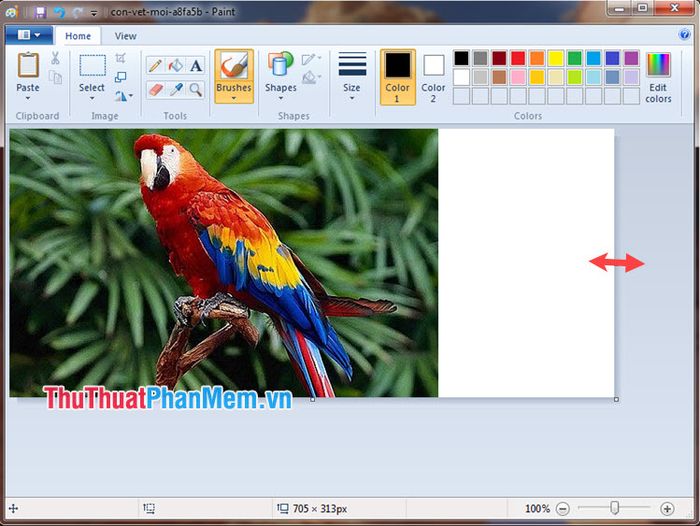
Bước 2: Truy cập vào menu Shapes, chọn hình tròn và vẽ hình tròn lên vùng trắng như minh họa bên dưới.
Lưu ý: Để vẽ hình tròn hoàn hảo, hãy giữ phím Shift và nhấp chuột trái. Nếu không giữ Shift, hình vẽ có thể biến dạng thành hình Elip.
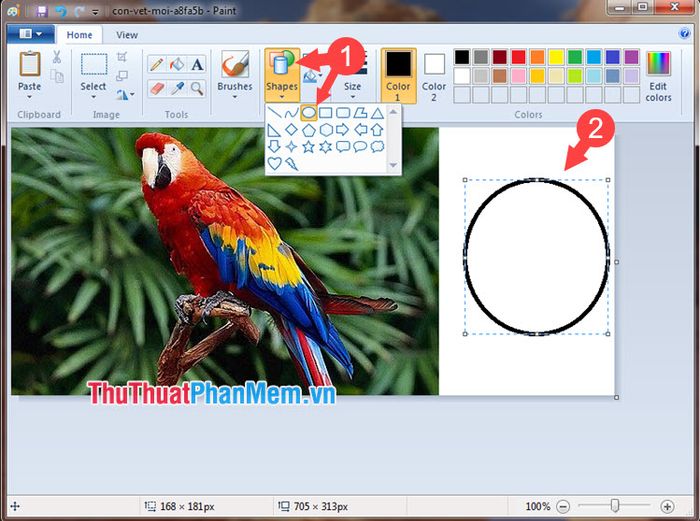
Bước 3: Sử dụng biểu tượng thùng sơn (1) để tô màu và viền hình tròn (2), tạo thành một chấm tròn như hình minh họa.
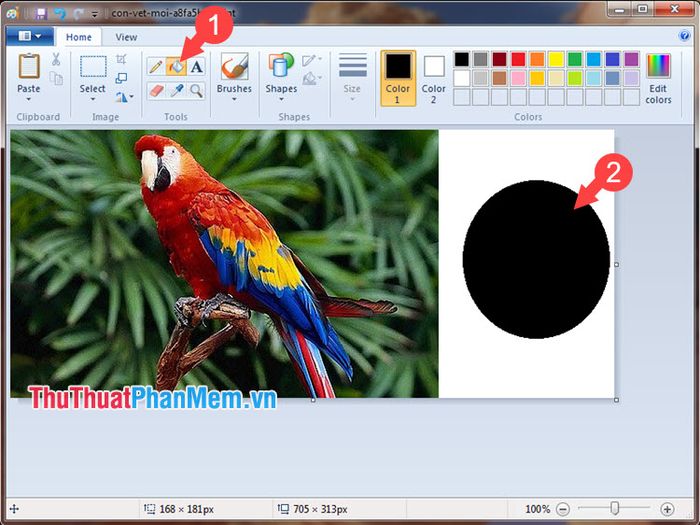
Bước 4: Nhấp vào biểu tượng Select và tích chọn Transparent selection để tiếp tục.
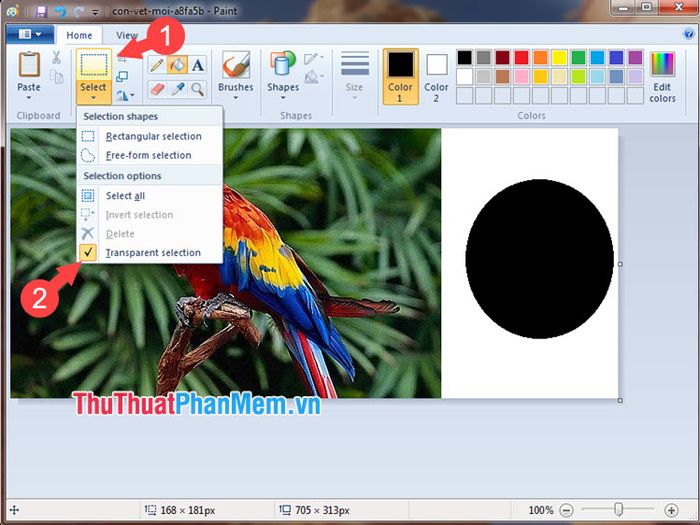
Bước 5: Nhấp vào Select (1) và khoanh vùng chọn hình tròn (2) như hình minh họa dưới đây.
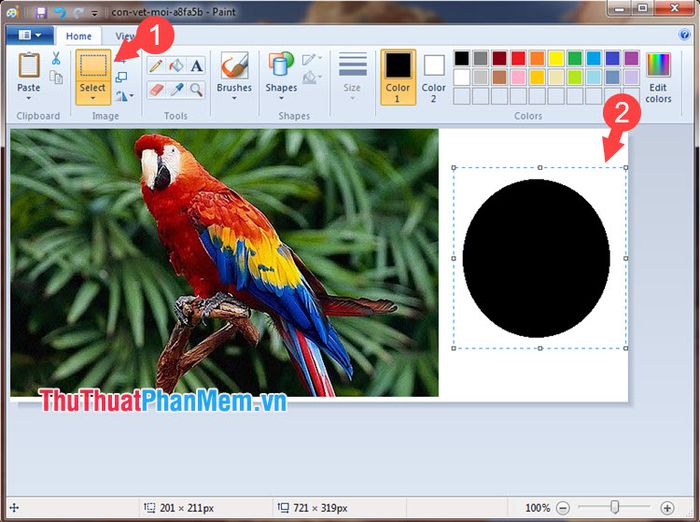
Bước 6: Nhấp chuột phải vào vùng đã chọn và chọn Invert Color để đảo ngược màu sắc.
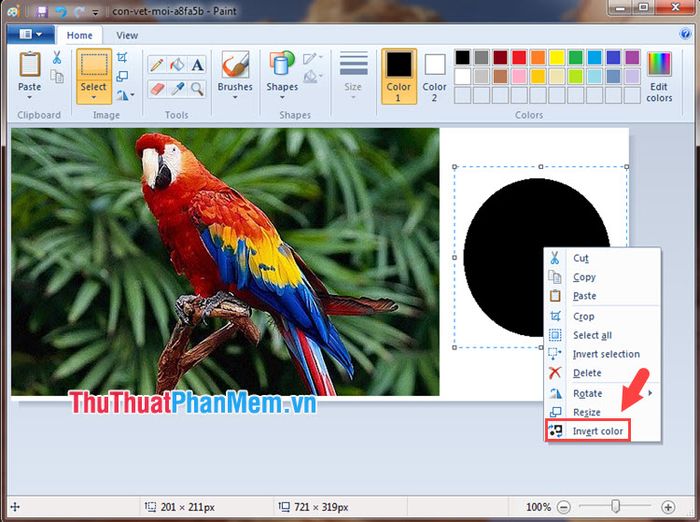
Bước 7: Nhấp chuột phải vào vùng chọn và chọn hoặc sử dụng tổ hợp phím Ctrl + C để sao chép.
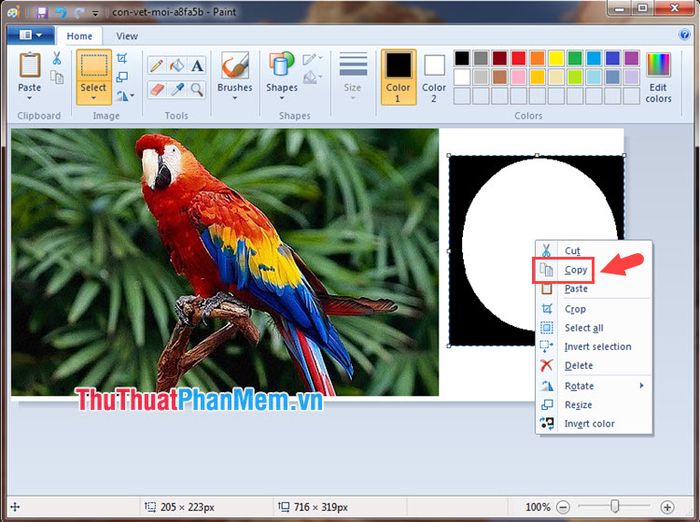
Tiếp theo, chọn Paste (1) hoặc nhấn Ctrl + V để dán. Sau đó, di chuyển hình tròn đến vị trí mong muốn để hoàn thành việc cắt ảnh (2).
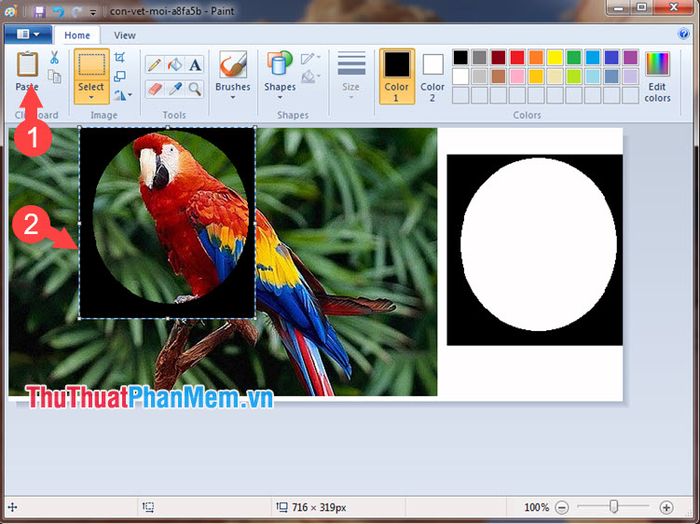
Bước 8: Chọn lại Select (1) => Khoanh vùng cần cắt (2) => Nhấp vào biểu tượng Crop (3) để hoàn tất.
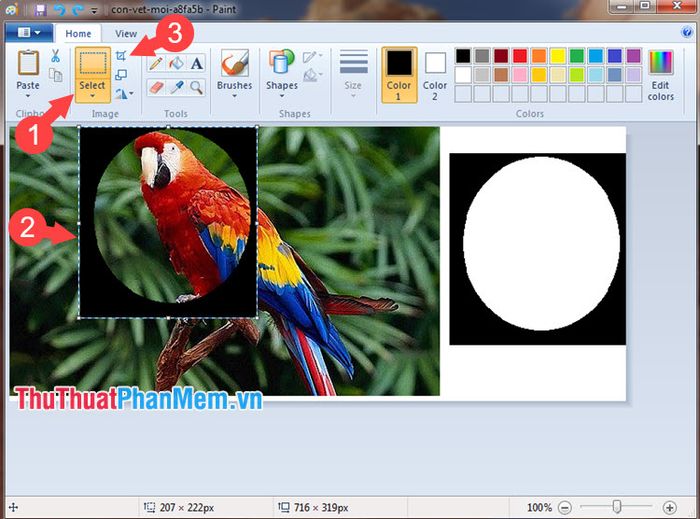
Kết quả cuối cùng là bạn sẽ có được vùng hình tròn như mong muốn, đánh dấu sự thành công của quá trình!
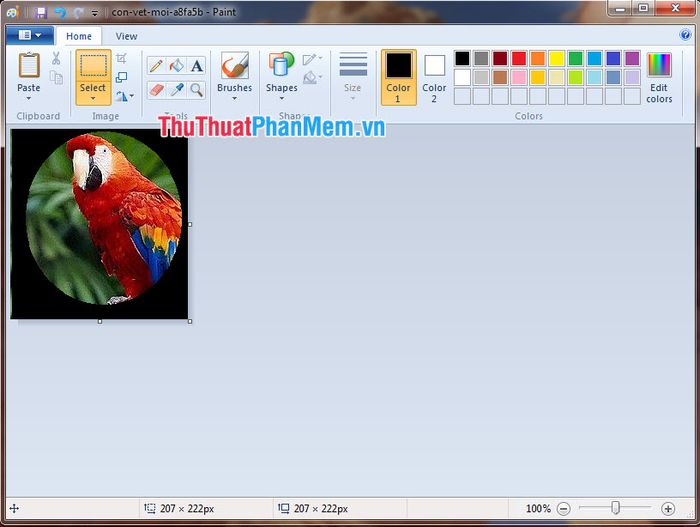
Nếu sử dụng các phần mềm chỉnh sửa ảnh chuyên nghiệp như Photoshop hay SnagIt, việc cắt hình tròn sẽ trở nên đơn giản và nhanh chóng hơn. Nếu bạn gặp khó khăn hoặc có thắc mắc trong quá trình thực hiện, hãy để lại câu hỏi cho Tripi ở phần bình luận cuối bài viết!
Có thể bạn quan tâm

Top 4 quán lẩu cá ngon nhất ở quận Long Biên, Hà Nội

Top 11 nhà hàng và quán ăn tuyệt vời tại Bình Chánh, TP. HCM

Top 8 địa chỉ cung cấp đồ ăn giảm cân chất lượng tại Quận 1, TP. HCM

Khám phá 8 Tiệm bánh sinh nhật ngon nhất tại Thái Bình - Tripi

Khám Phá Top 6 Quán Bar Nổi Bật Nhất Quy Nhơn, Bình Định


